钢铁圈子-有钢铁的地方,就有钢铁圈子!
标题: 亲测:win11桌面出现了解此图片图标如何删除? Win11删除了解此图片 [打印本页]
作者: TEL15603758608 时间: 2024-9-5 16:17
标题: 亲测:win11桌面出现了解此图片图标如何删除? Win11删除了解此图片
部分win11用户发现自己的桌面上突然多了一个“了解此图片”的图标,感觉它没什么用又占用桌面位置,那么怎么关闭它呢?很简单,你先打开设置面板,点击个性化进入,点击背景,然后在打开界面中找到“个性化设置背景”,将它设置成图片或者是纯色模式,这两个模式下不会自动更换壁纸,同时也会关闭“了解此图片”图标。
 (, 下载次数: 147)
(, 下载次数: 188)
(, 下载次数: 147)
(, 下载次数: 188)
1、按键盘上的【 Win + X 】组合键,或右键点击任务栏上的【Windows开始徽标】,在打开的菜单项中,选择【运行】;
 (, 下载次数: 165)
(, 下载次数: 165)
2、运行窗口,输入【regedit】命令,按【确定或回车】可以打开注册表编辑器;
 (, 下载次数: 147)
(, 下载次数: 147)
3、用户账户控制窗口,你要允许此应用对你的设备进行更改吗?点击【是】;
 (, 下载次数: 154)
(, 下载次数: 154)
4、注册表编辑器窗口,依次展开到以下路径:HKEY_CURRENT_USER\Software\Microsoft\Windows\CurrentVersion\Explorer\HideDesktopIcons\NewStartPanel
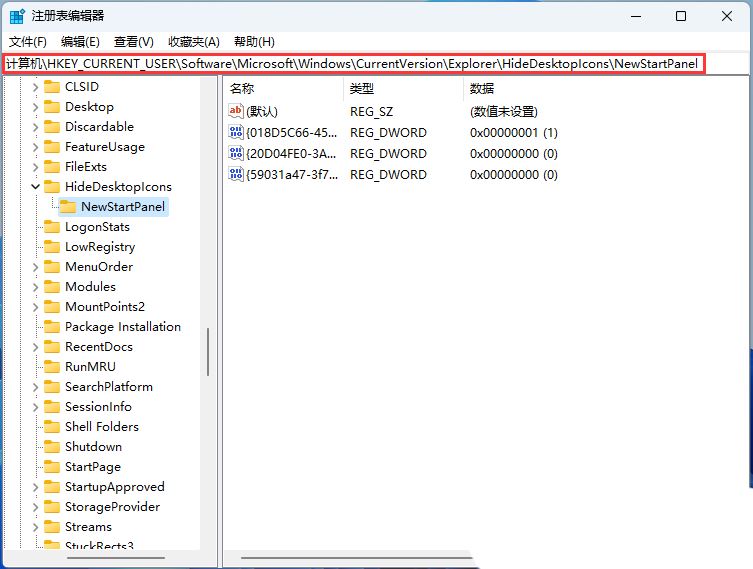 (, 下载次数: 146)
(, 下载次数: 146)
5、接着右键点击【NewStartPanel】,打开的菜单项中,选择【新建 - DWORD (32 位)值(D)】;
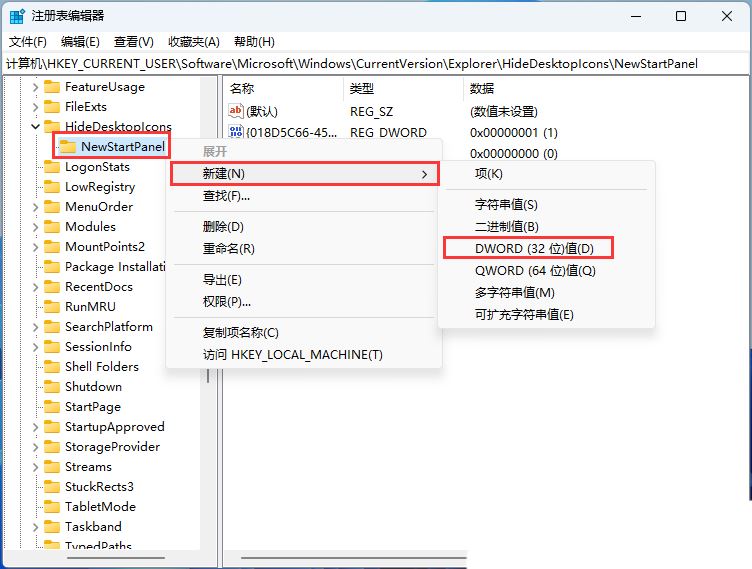 (, 下载次数: 191)
(, 下载次数: 191)
6、将刚才新建的值,命名为【{2cc5ca98-6485-489a-920e-b3e88a6ccce3}】;
 (, 下载次数: 199)
(, 下载次数: 199)
7、双击【{2cc5ca98-6485-489a-920e-b3e88a6ccce3}】,编辑 DWORD (32 位)值窗口,将数值数据修改为【1】;
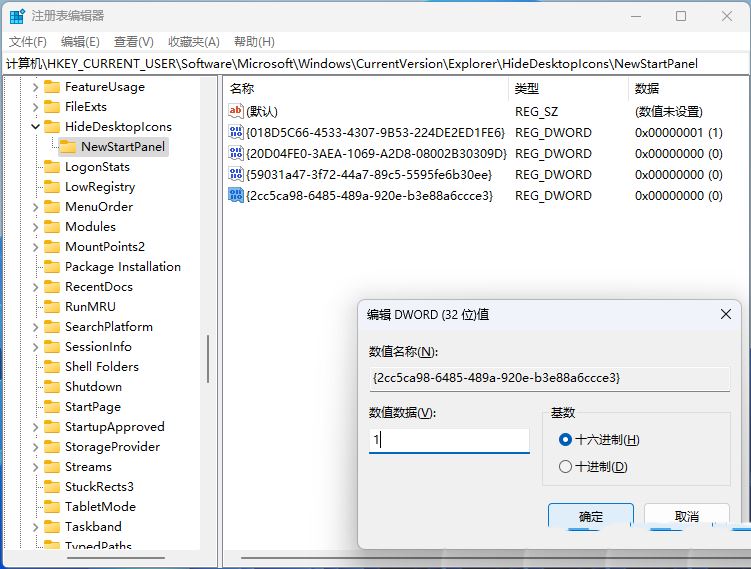 (, 下载次数: 187)
(, 下载次数: 187)
最后,只要刷新桌面,了解此图片图标就会消失,如果要在桌面再次显示该图标,只需删除刚刚创建的DWORD值即可。
方法二:同样在注册表删除win+R
regedit
HKEY_CURRENT_USER\Software\Microsoft\Windows\CurrentVersion\Explorer\Desktop\NameSpace
win+i——>个性化——>背景——>个性化设置背景,从Windows聚焦改为图片
方法三:同样在注册表删除1、打开开始设置-个性化-背景-个性化设置背景
2、选择Windows聚焦 = 会出现“了解此图片”图标 ,并且会切换壁纸
3、选择图片/纯色 = 取消“了解此图片”图标, 不会切换壁纸
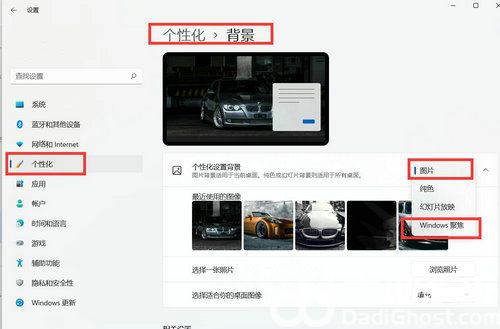 (, 下载次数: 165)
(, 下载次数: 165)
| 欢迎光临 钢铁圈子-有钢铁的地方,就有钢铁圈子! (https://ironbbs.com/) |
Powered by Discuz! X3.5 |
